文章详情页
Win10电脑chrome浏览器占用内存太大怎么解决?
浏览:153日期:2022-07-06 18:28:30
Chrome是现在大家都在使用的浏览器,最近有用户反映Win10系统使用浏览器时,发现Chrome浏览器占用了太多内存。用户不知道如何解决它。今天,小编将与您分享Win10系统的Chrome浏览器占用过多内存的解决方案。
Win10电脑chrome浏览器占用内存太大解决方法
1、打开Chrome浏览器,并使用快捷键[Ctrl + D]打开带书签的页面,然后单击[修改],如图所示:
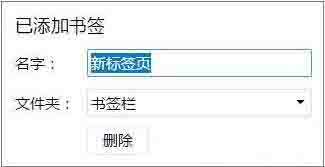
2、在Chrome地址栏中输入[chrome:// restart]并将其保存。
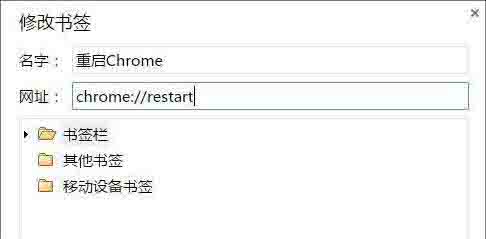
3、最后,当我们觉得浏览器的速度很慢或停滞不前时,我们可以单击我们刚创建的书签名称来随机命名它。通常,操作结束后将释放内存,并恢复以前的速度。
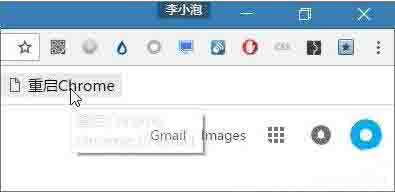
以上是关于win10电脑chrome占用内存太大的解决方法,希望上面这篇文章能帮助到大家!
相关文章:
排行榜

 网公网安备
网公网安备